Die Digital Crown auf der Apple Watch ist eine wesentliche Komponente, die für verschiedene Funktionen der Benutzeroberfläche verwendet wird. Und wenn es nicht funktioniert und Sie die Digital Crown auf Ihrer Apple Watch nicht drücken oder drehen können, sind wir für Sie da.
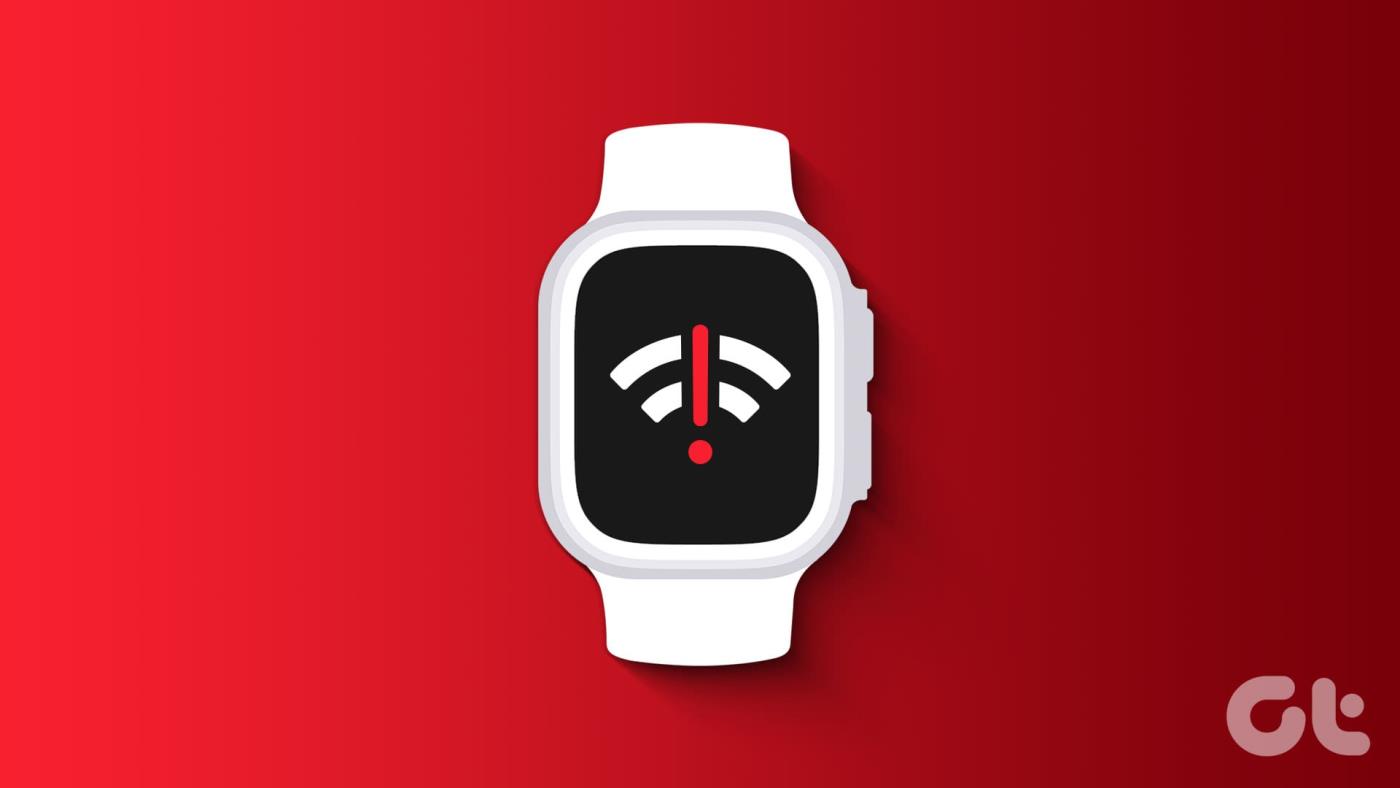
In diesem Artikel möchten wir Ihnen acht Methoden zeigen, wie Sie die Digital Crown auf Ihrer Apple Watch reparieren können, wenn sie nicht funktioniert. Aber vielleicht haben Sie ein paar Fragen – warum funktioniert die Krone auf meiner Apple Watch nicht? Und kann ich die Apple Watch verwenden, ohne die Krone zu verwenden? Nun, lassen Sie uns diese zuerst beantworten.
Warum funktioniert die digitale Krone der Apple Watch nicht?
Hier sind einige mögliche Gründe, warum die Digital Crown auf der Apple Watch nicht funktioniert.
- Zwischen der Krone und dem Gehäuse befindet sich Staub, der das Drücken und die Drehbewegung behindert.
- Das Gehäuse, das Sie mit Ihrer Apple Watch verwenden, schränkt die Bewegung der Krone ein.
- Wenn Siri nicht mit einem langen Druck auf die Krone funktioniert, haben Sie die Option „Krone drücken“ deaktiviert, um Siri zu aktivieren.
- Auf watchOS liegt ein Softwarefehler vor, der die Funktionalität der Crown beeinträchtigt.
- Die Krone ist beschädigt und muss ersetzt werden.
Keine Sorgen machen. Wir gehen auf die oben genannten Gründe näher ein und helfen Ihnen, die Krone auf Ihrer Apple Watch zu reparieren. Doch zunächst zur nächsten Frage.
Kann ich meine Apple Watch ohne die Krone verwenden?
Die Apple Watch funktioniert immer noch, wenn die Krone nicht funktioniert – aber Sie können nicht viel tun. Sie können anstelle der Krone auch den Touchscreen verwenden, um nach oben oder unten zu scrollen. Aber für Aktionen, die das Drücken der Crown-Taste erfordern (wie das Öffnen der App-Bibliothek oder der App-Switcher-Leiste oder sogar das Erstellen von Screenshots auf der Apple Watch), gibt es keine Alternative und Sie sind auf die Crown angewiesen.

Daher müssten Sie die Krone auf der Apple Watch ordnungsgemäß zum Laufen bringen, und wir sind hier, um Ihnen dabei zu helfen. Lass uns anfangen.
So beheben Sie eine nicht reagierende digitale Krone auf der Apple Watch
Hier sind acht Möglichkeiten, die Digital Crown zu reparieren, wenn sie auf Ihrer Apple Watch nicht funktioniert. Beginnen wir damit, die Staubpartikel (falls vorhanden) zu entfernen.
1. Reinigen Sie die Krone
Die Apple Watch Series 7 und höher verfügen über einen Schutz gegen das Eindringen von Staub . Allerdings können sich Schmutz und Ablagerungen zwischen der Krone und dem Gehäuse festsetzen.
Sie können den Bereich um die Krone vorsichtig mit einer weichen Bürste oder einem fusselfreien Tuch reinigen, um diese Partikel zu entfernen. Wir empfehlen, langsam vorzugehen und die Bürste nicht mit dem Bildschirm in Berührung zu bringen, um Kratzer zu vermeiden.
2. Entfernen Sie das Gehäuse Ihrer Apple Watch
Während Hüllen für den Schutz Ihrer Apple Watch unerlässlich sind , können sie manchmal zu eng sein und verhindern, dass die Krone drückt. Oder es könnten ein paar Partikel zwischen der Gehäuseschicht und der Krone stecken geblieben sein.

3. Überprüfen Sie die Siri-Einstellungen
Wenn Sie Siri nicht durch Drücken der Digital Crown auf Ihrer Apple Watch starten können, haben Sie die entsprechende Option möglicherweise nicht aktiviert. Hier erfahren Sie, wie Sie es tun können.
Schritt 1: Drücken Sie die Digital Crown, um den Startbildschirm der Apple Watch zu öffnen.
Schritt 2: Tippen Sie nun auf die App „Einstellungen“ und wählen Sie „Siri“ aus.
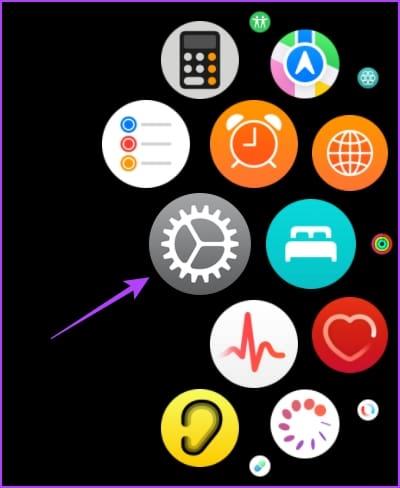
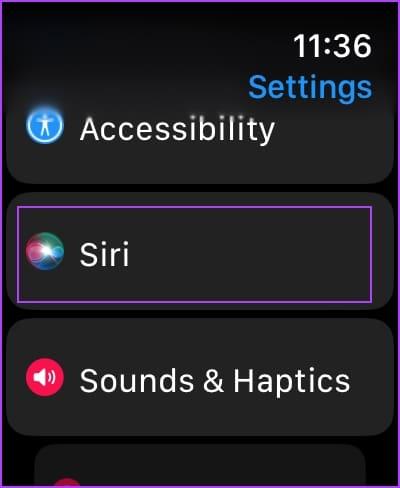
Schritt 3: Stellen Sie sicher, dass der Schalter für „Press Digital Crown“ aktiviert ist.
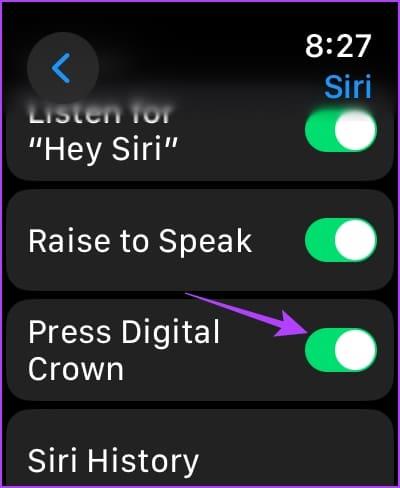
4. Starten Sie die Apple Watch neu
Wenn Sie Ihre Apple Watch neu starten, kann der Fehler, der die ordnungsgemäße Funktion der Krone verhindert, behoben werden. Sobald Sie Ihre Apple Watch herunterfahren, werden alle Prozesse geschlossen und beim Einschalten erneut gestartet. Auf diese Weise werden alle Vorgänge sauber und neu gestartet und Ihre Uhr läuft ohne Probleme.
Schritt 1: Halten Sie die Seitentaste Ihrer Apple Watch gedrückt.
Schritt 2: Tippen Sie auf die Ausschalttaste.
Schritt 3: Jetzt können Sie Ihre Apple Watch durch Schieben ausschalten.
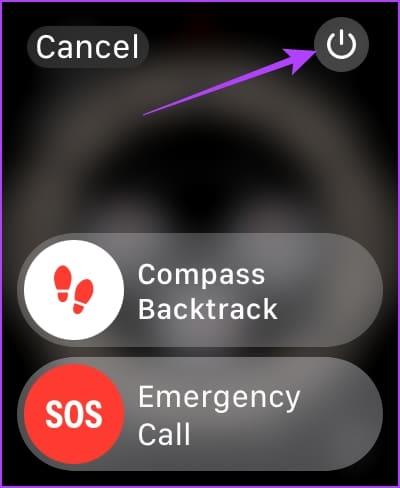
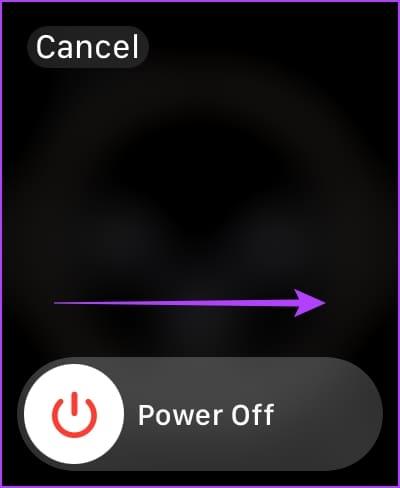
Schritt 4: Halten Sie nach dem Ausschalten die Seitentaste einige Sekunden lang gedrückt, um Ihre Apple Watch einzuschalten.
5. Aktualisieren Sie die Apple Watch
Wenn mehrere Benutzer ein Problem mit der Digital Crown auf der Apple Watch haben, wird Apple die Beschwerden zweifellos zur Kenntnis nehmen und ein Update veröffentlichen, um das Problem zu beheben. Aktualisieren Sie daher Ihre Apple Watch auf die neueste Version von watchOS .
Schritt 1: Öffnen Sie die Watch-App auf Ihrem iPhone.
Schritt 2: Tippen Sie auf Allgemein.
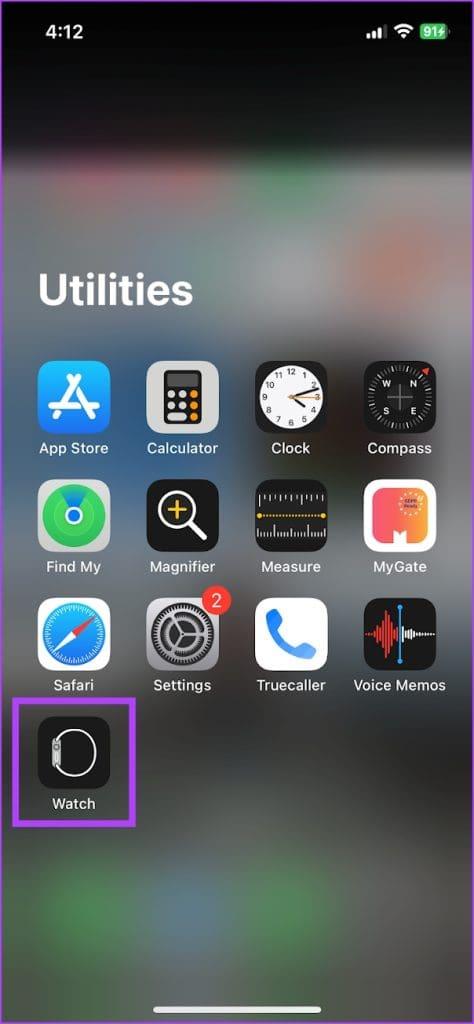
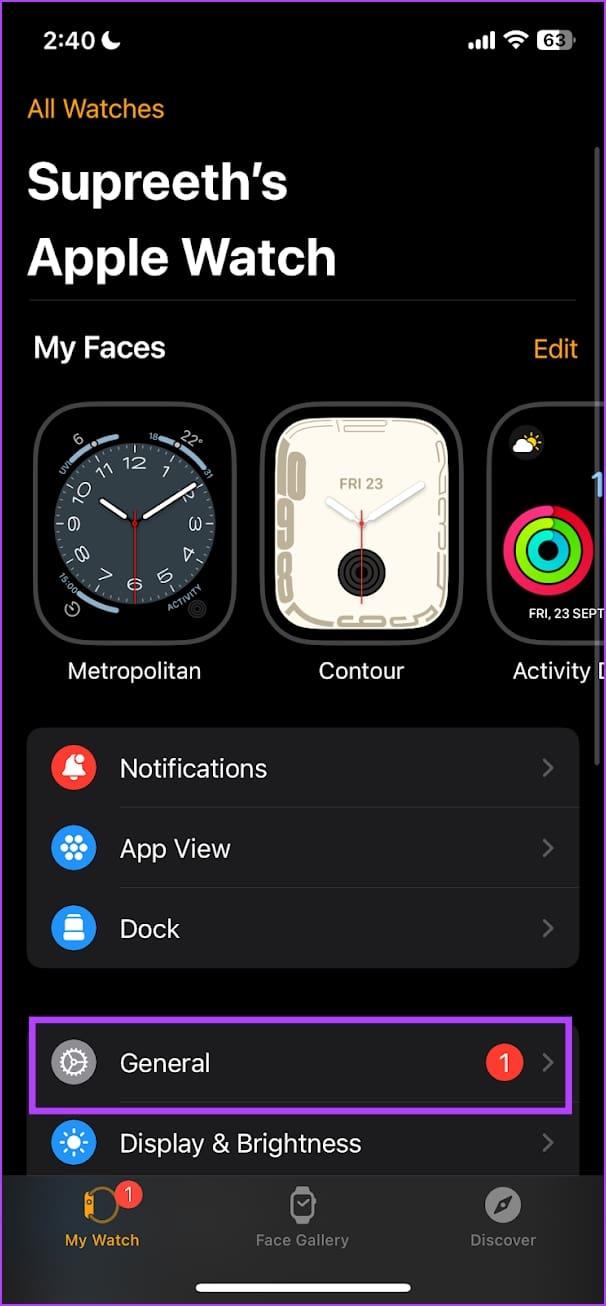
Schritt 3: Tippen Sie auf Software-Update.
Schritt 4: Laden Sie ein neues Update herunter und installieren Sie es, falls verfügbar.
Während Sie das Update installieren, muss der Akku Ihrer Apple Watch mindestens 50 % aufgeladen sein und aufgeladen werden.
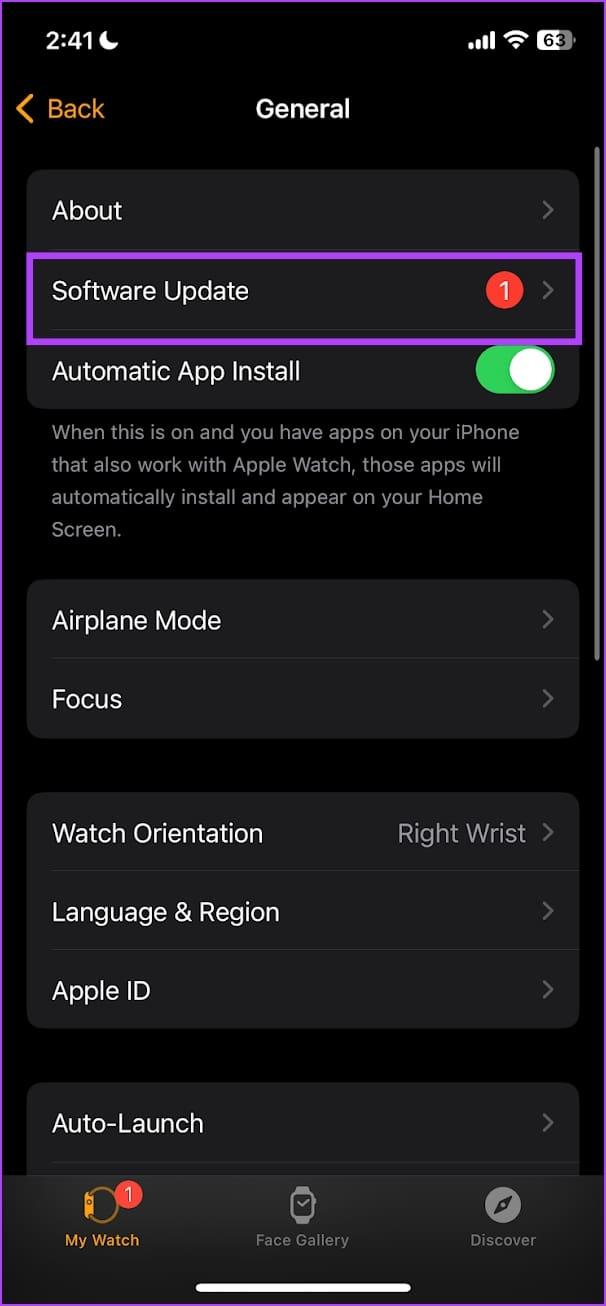
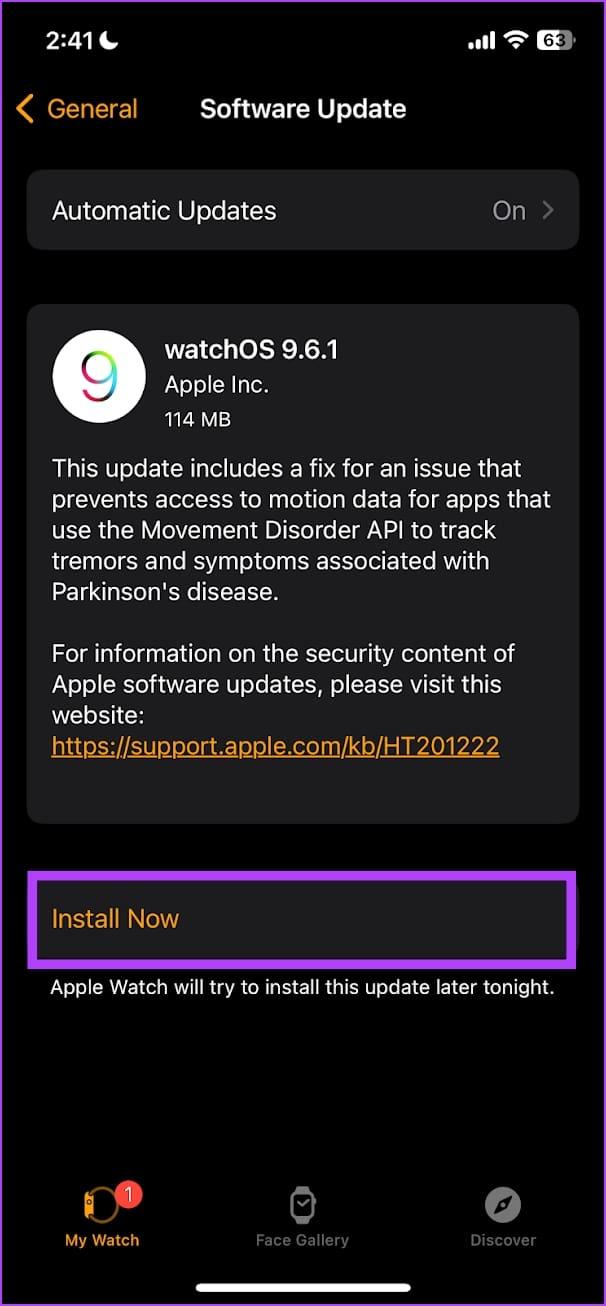
6. Entkoppeln Sie die Apple Watch und koppeln Sie sie erneut
Sie können Ihre Apple Watch entkoppeln und erneut koppeln, um eine neue Brücke zu Ihrem iPhone herzustellen. Auf diese Weise kann der Fehler, der die Krone betrifft, behoben werden.
Schritt 1: Öffnen Sie die Watch-App auf Ihrem iPhone.
Schritt 2: Tippen Sie oben links auf „Alle Uhren“.

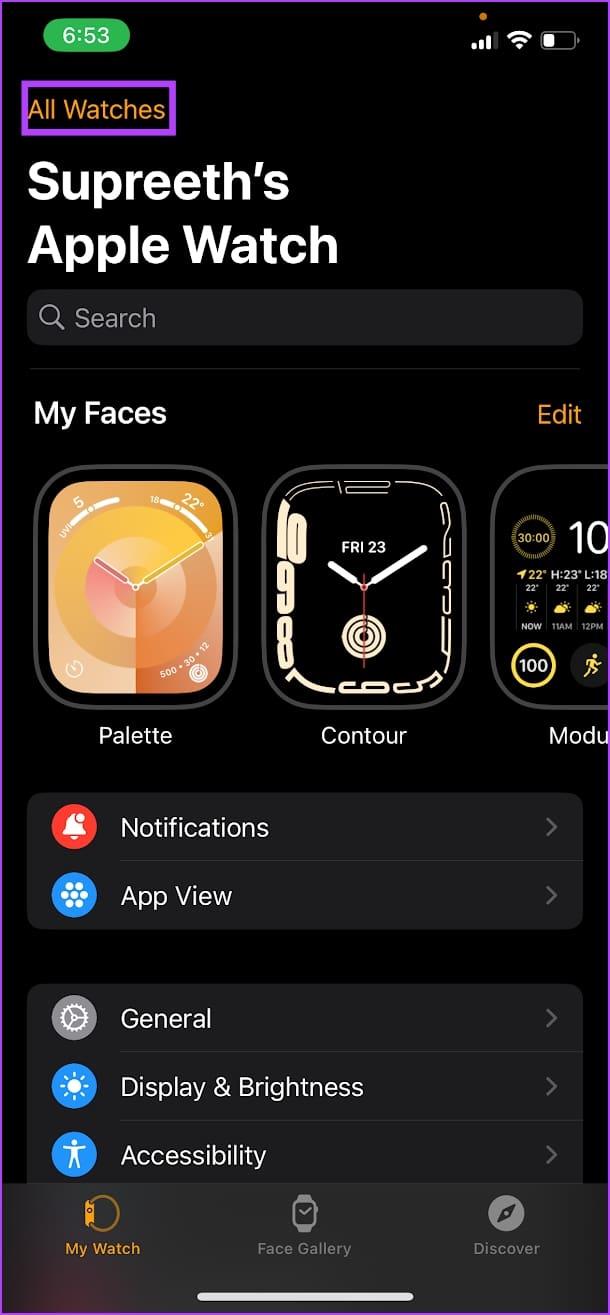
Schritt 3: Tippen Sie auf das i-Symbol (Info-Button) neben der Uhr.
Schritt 4: Tippen Sie auf Apple Watch entkoppeln.
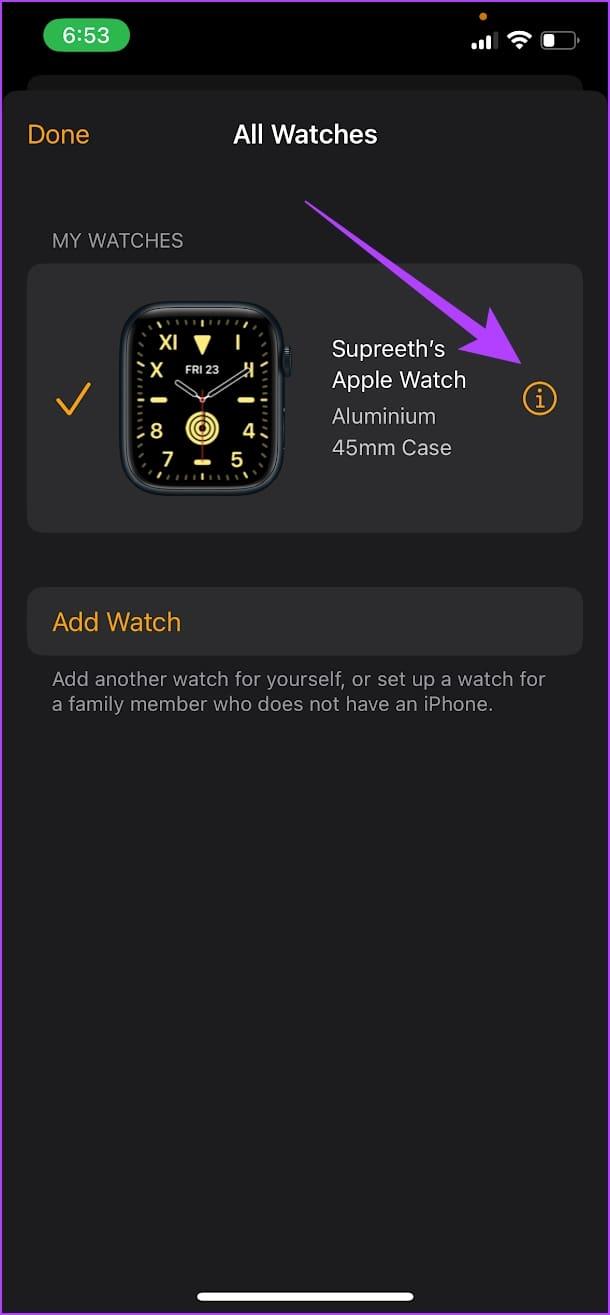
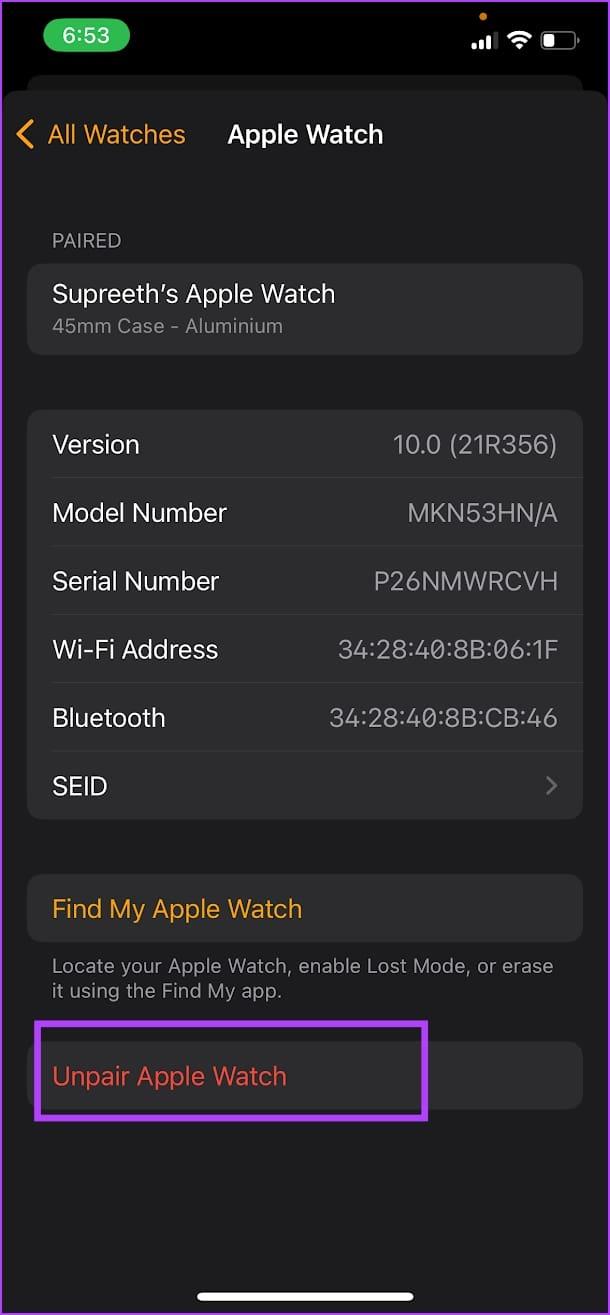
Schritt 5: Befolgen Sie die Anweisungen auf dem Bildschirm, nachdem Sie Ihre Apple Watch entkoppelt haben, um sie erneut zu koppeln.
7. Setzen Sie die Apple Watch zurück
Wenn keine der oben genannten Methoden funktioniert, setzen Sie Ihre Apple Watch zurück. Dies sollte das softwarebezogene Problem beheben. Dadurch werden jedoch alle Daten auf Ihrer Apple Watch gelöscht, einschließlich Ihrer Trainingsdaten. Und wenn Sie kein Backup haben, können Sie sie nicht wiederherstellen.
Wenn Sie dennoch fortfahren möchten, befolgen Sie die folgenden Schritte.
Schritt 1: Öffnen Sie die Watch-App auf Ihrem iPhone.
Schritt 2: Tippen Sie auf Allgemein.

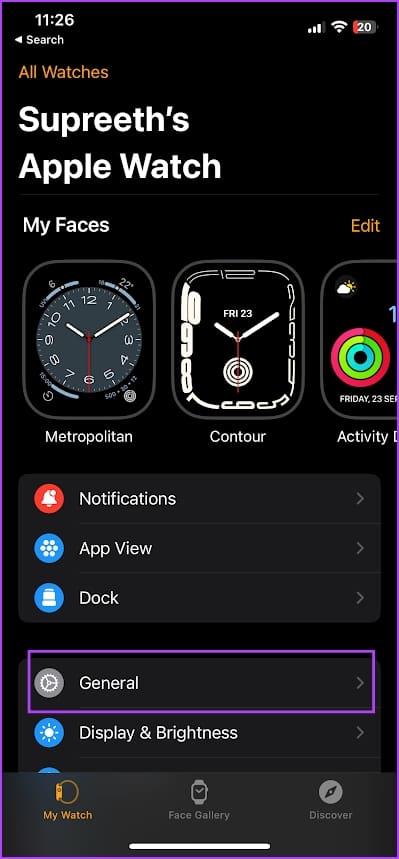
Schritt 3: Tippen Sie auf Zurücksetzen.
Schritt 4: Tippen Sie auf „Apple Watch-Inhalte und -Einstellungen löschen“.
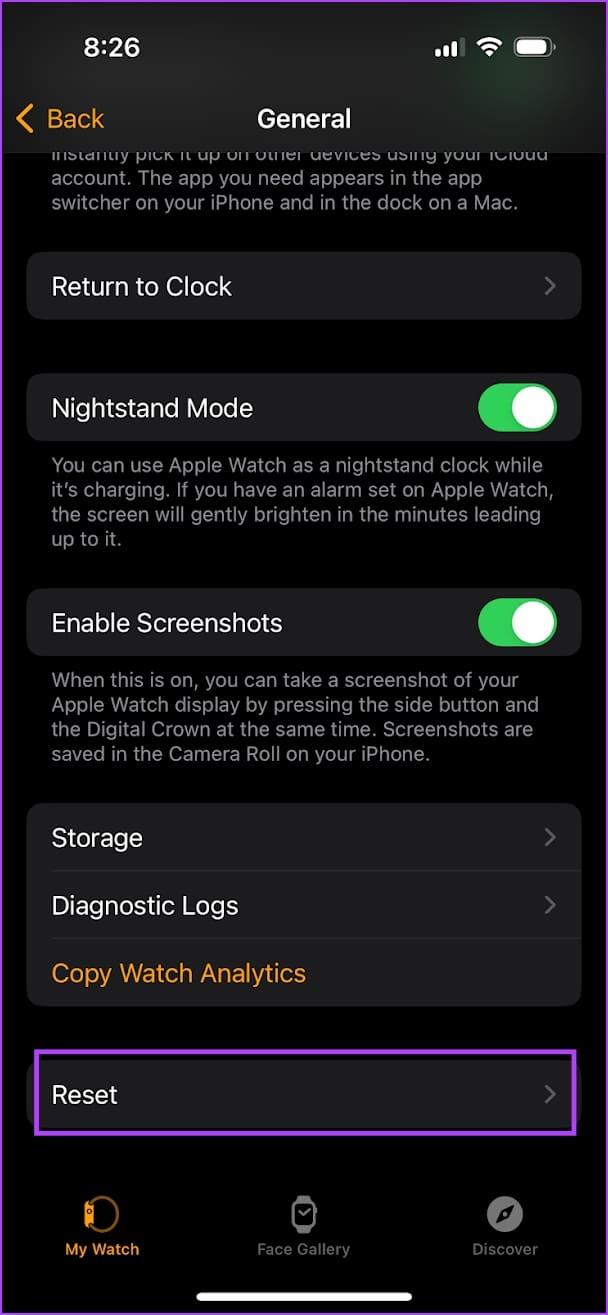
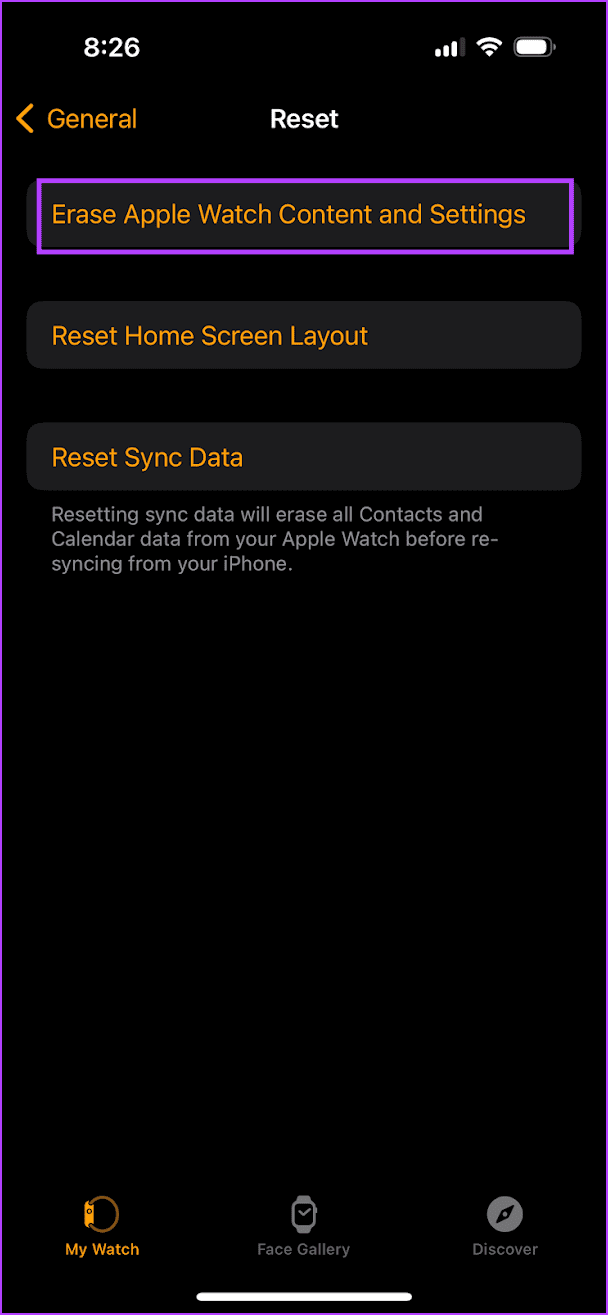
8. Wenden Sie sich an den Apple-Kundendienst
Wenn keine der oben genannten Methoden funktioniert, wenden Sie sich an den Kundensupport von Apple, um weitere Informationen zu erhalten. Die Krone Ihrer Apple Watch kann physisch beschädigt sein und muss ersetzt oder repariert werden. Das Apple-Kundensupport-Team kann sicherlich bei der Lösung des Problems helfen.
Häufig gestellte Fragen zur Krone der Apple Watch, die nicht klickt oder scrollt
1. Wie viel kostet der Austausch der Krone auf der Apple Watch?
Die Ersatzkosten für die Krone hängen von Ihrer Apple Watch-Variante ab. Sie können sich an den Kundendienst von Apple wenden, um den genauen Preis zu erfahren.
2. Warum funktioniert das haptische Feedback der Apple Watch Crown nicht?
Stellen Sie sicher, dass Sie Crown Haptics unter Einstellungen -> Sound & Haptik aktiviert haben. Sie können unsere ausführliche Anleitung zum Aktivieren von haptischem Feedback auf Ihrer Apple Watch lesen .
3. Kann ich der Krone auf der Apple Watch eine benutzerdefinierte Aktion zuordnen?
Nein. Sie können Ihrer Apple Watch keine benutzerdefinierten Aktionen oder Verknüpfungen zuordnen.
Benutzen Sie die Krone ganz einfach
Wir hoffen, dass dieser Artikel Ihnen dabei hilft, die Krone einfach zu reparieren, wenn sie auf Ihrer Apple Watch nicht funktioniert. Wie bereits erwähnt: Wenn keine der Methoden funktioniert, wenden Sie sich unbedingt an das Kundendienstteam von Apple, da Sie ohne die Krone auf Ihrer Apple Watch kaum etwas tun können!


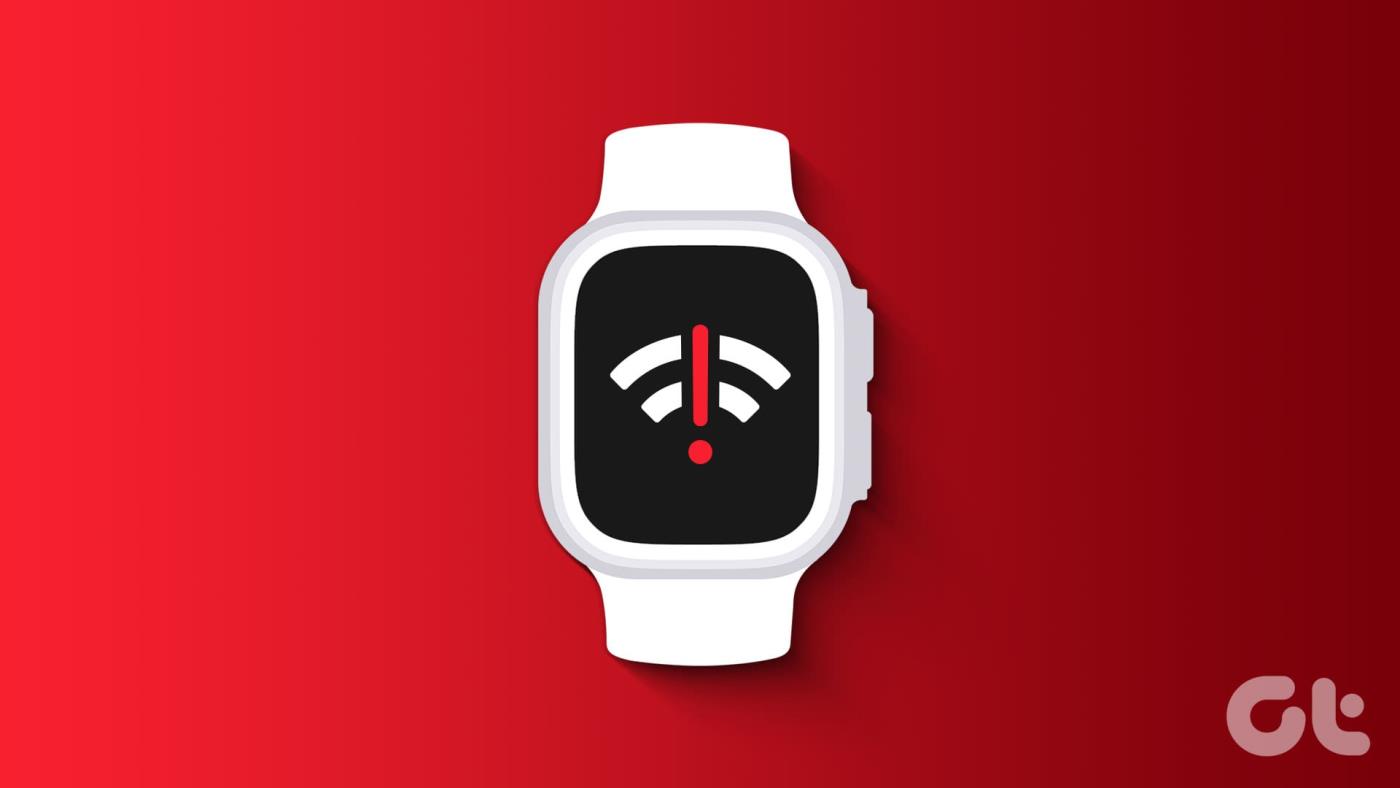


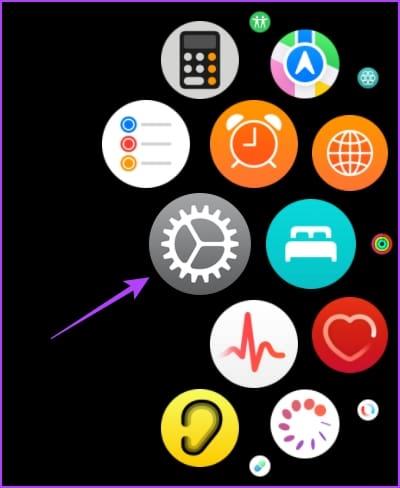
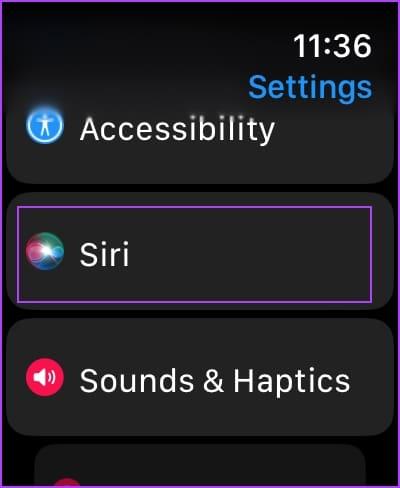
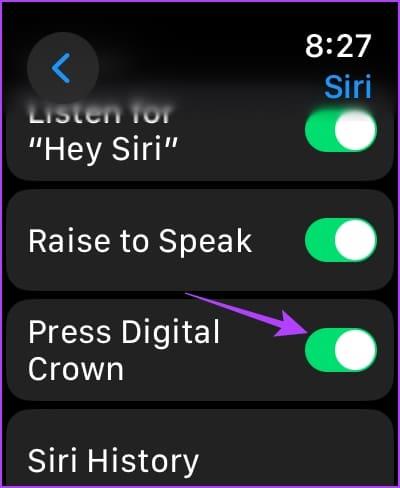
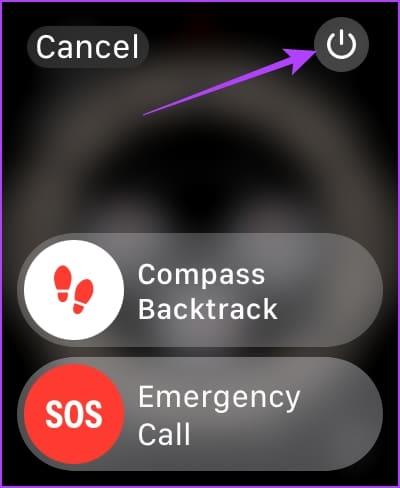
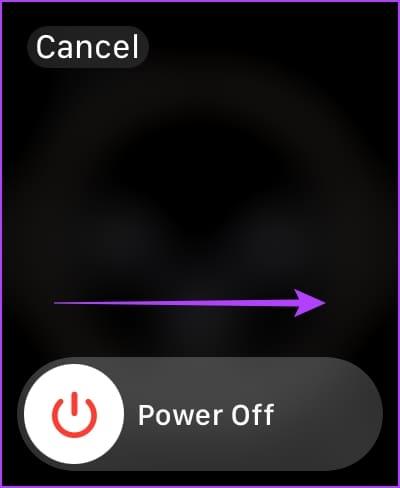
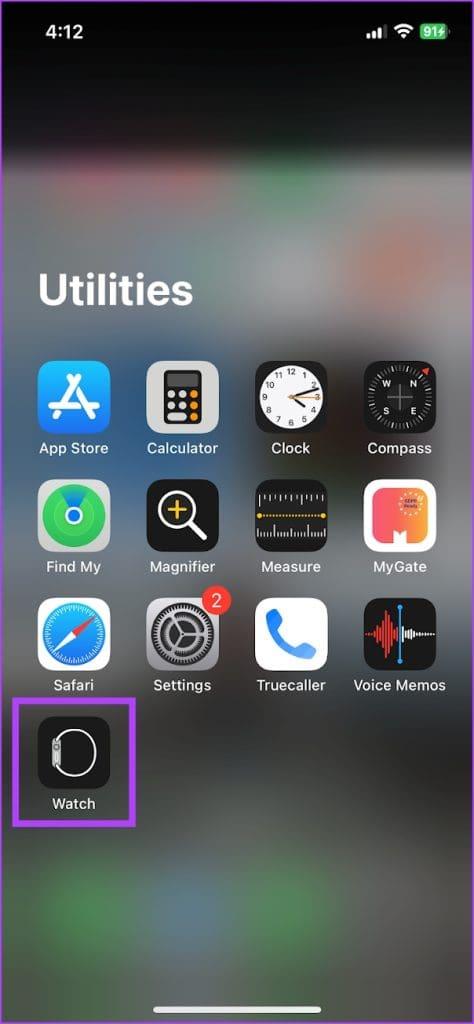
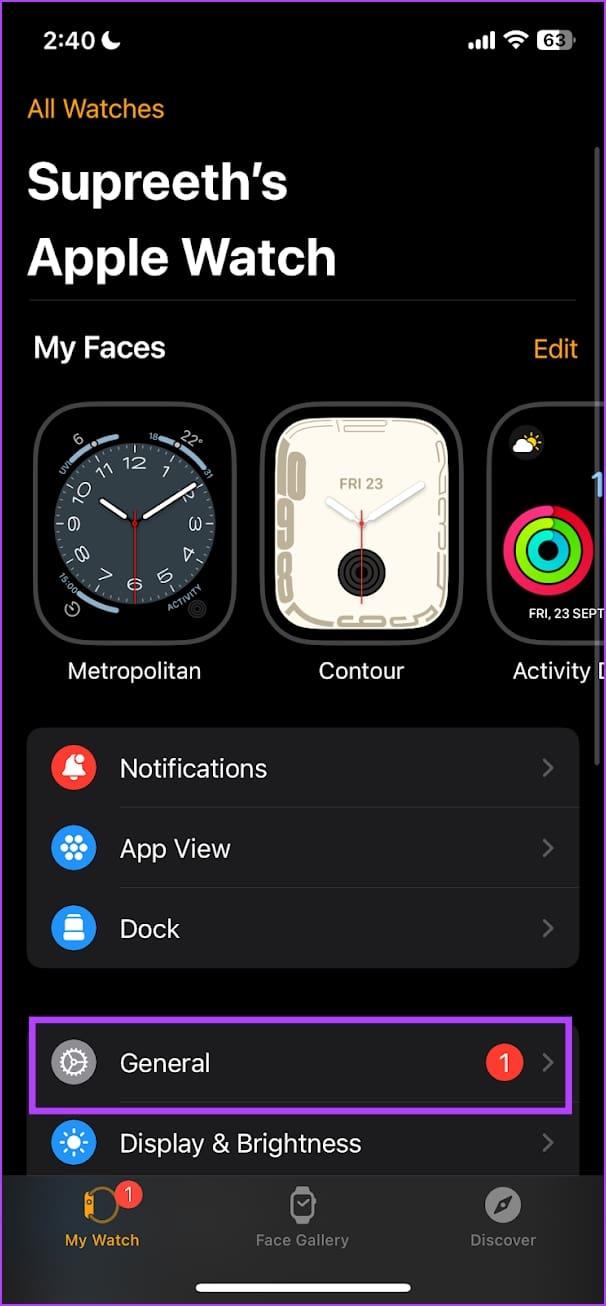
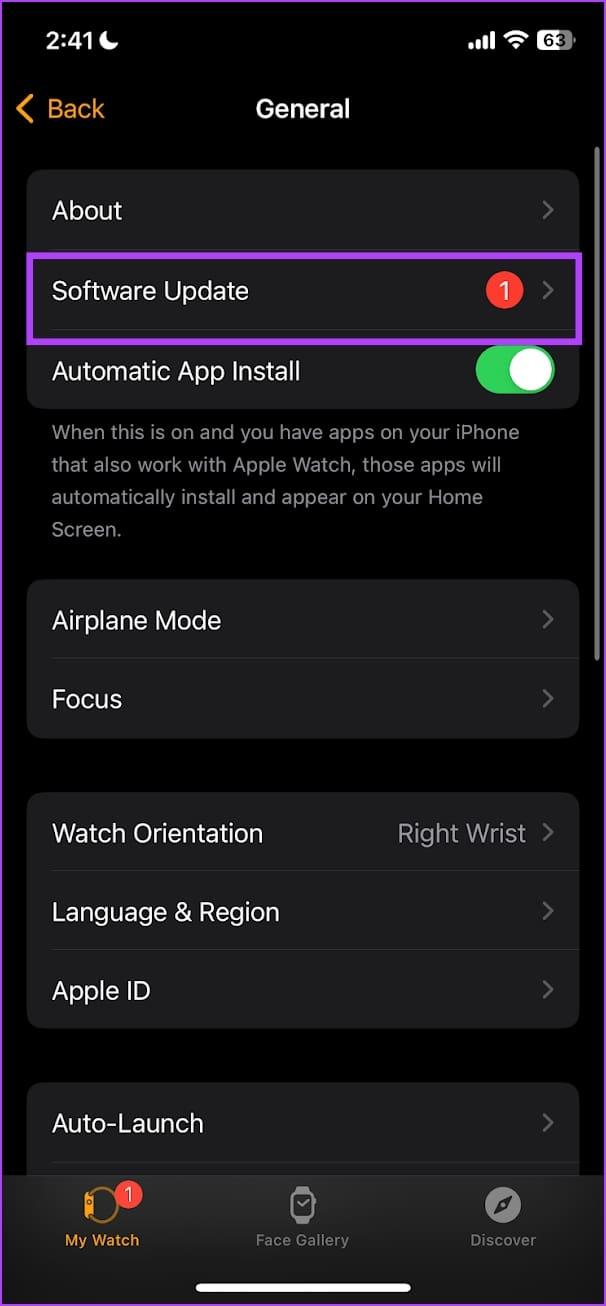
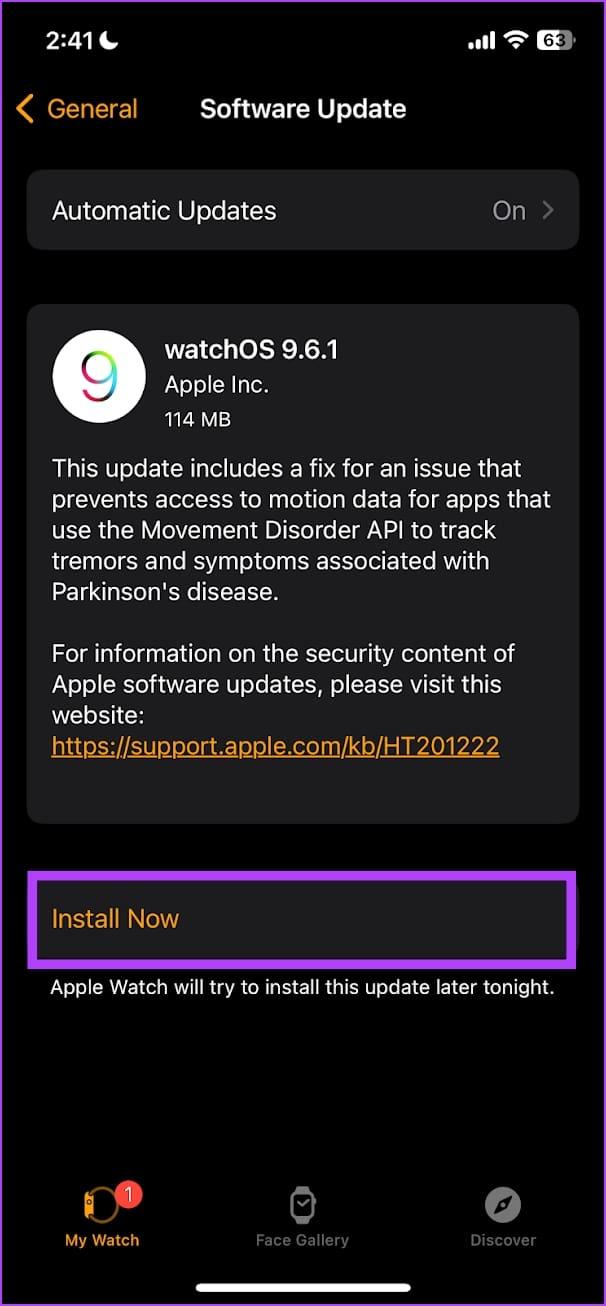

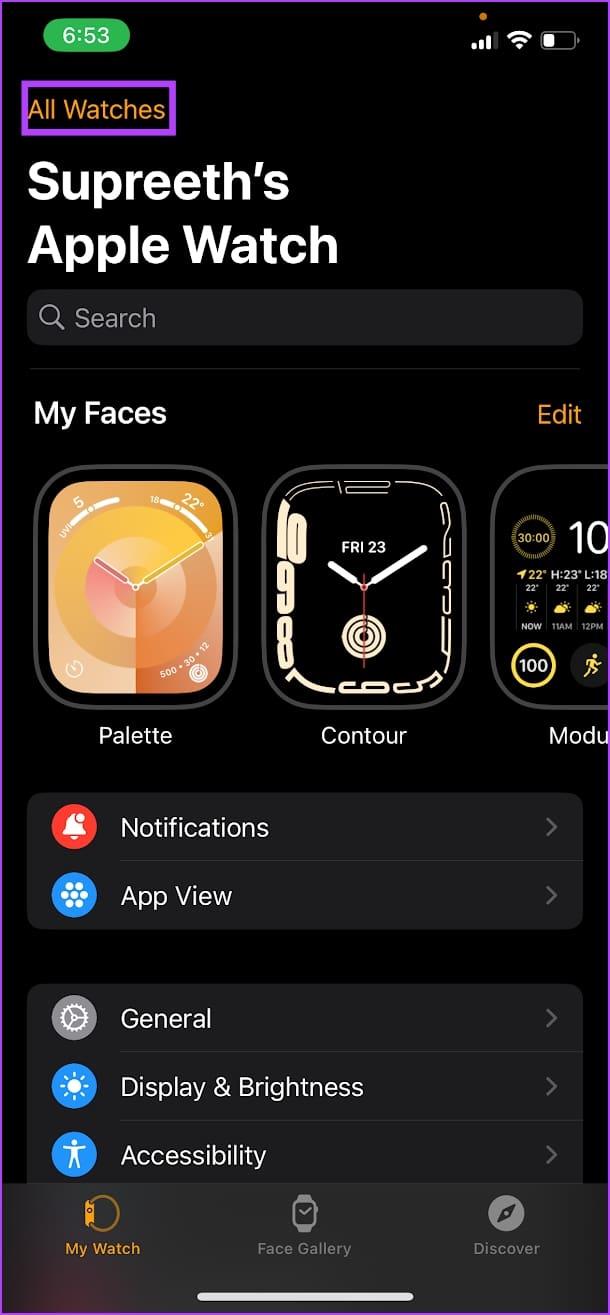
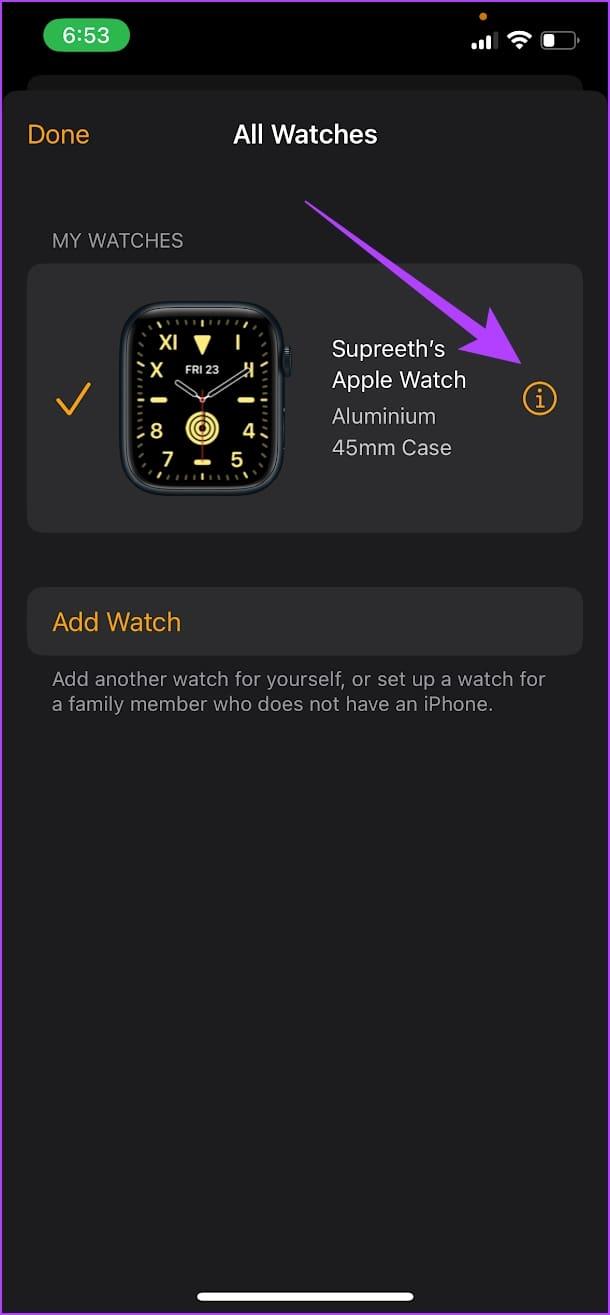
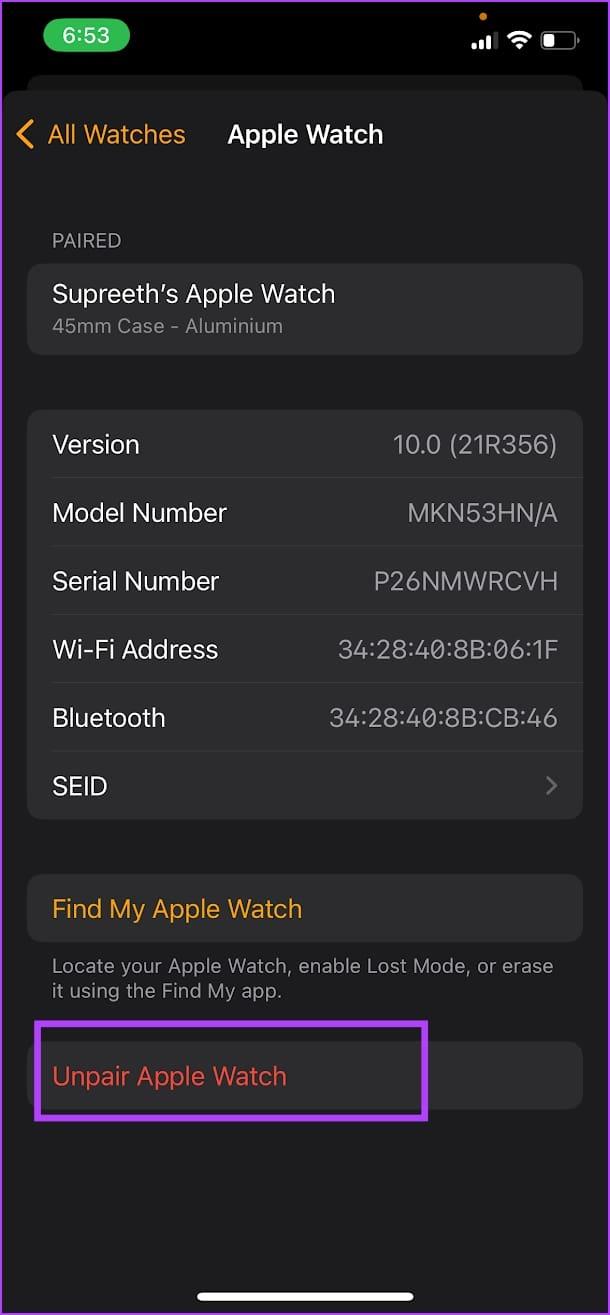
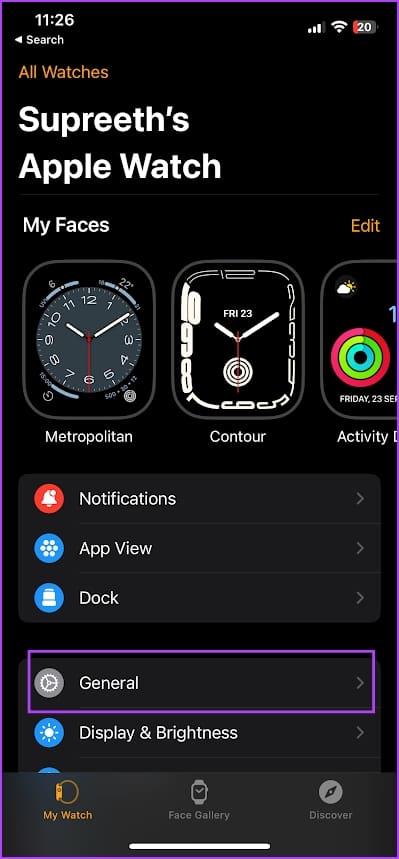
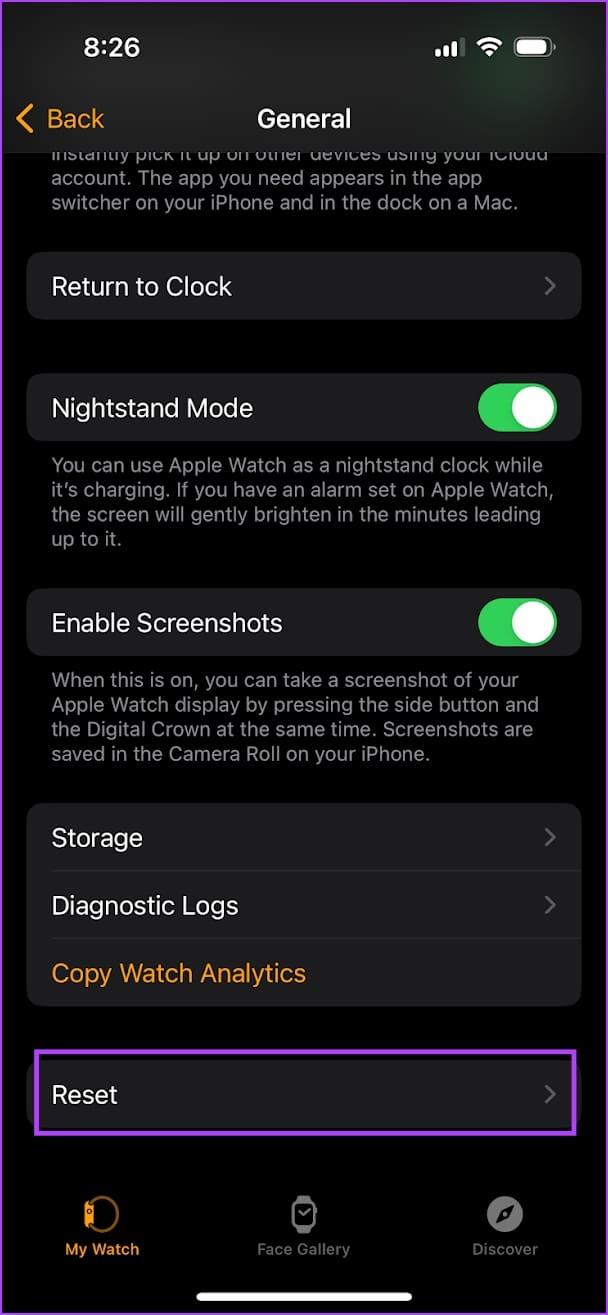
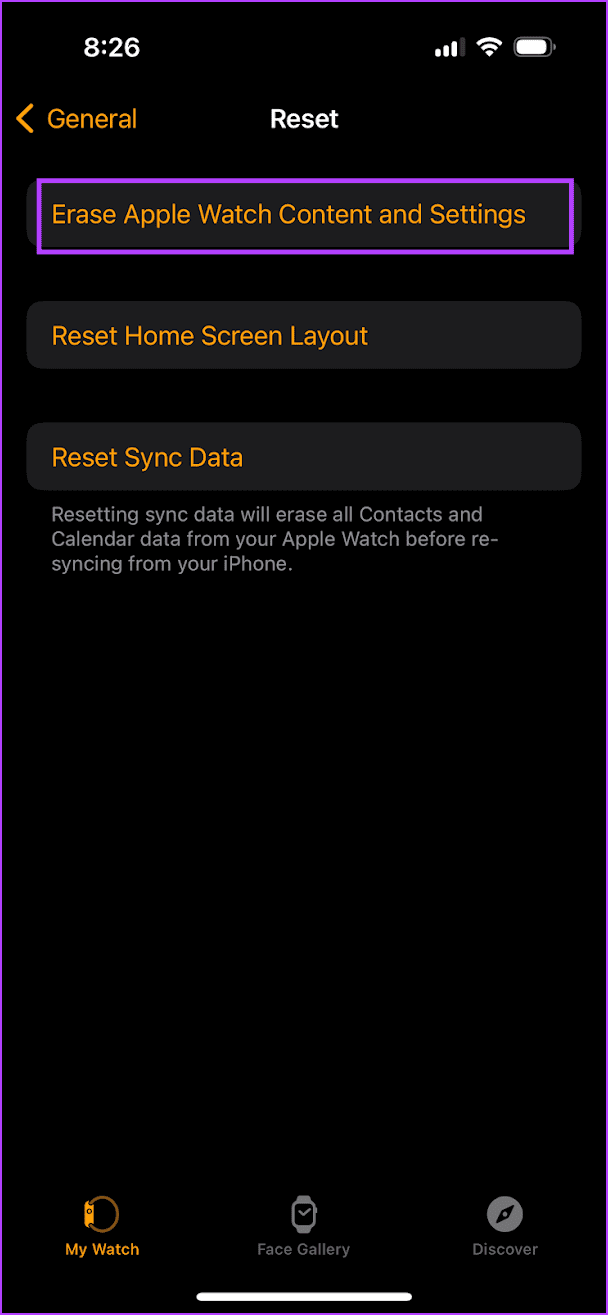


![So deaktivieren Sie Benachrichtigungen in Microsoft Teams [AIO] So deaktivieren Sie Benachrichtigungen in Microsoft Teams [AIO]](https://cloudo3.com/resources8/images31/image-2249-0105182830838.png)





![Bedingte Formatierung basierend auf einer anderen Zelle [Google Tabellen] Bedingte Formatierung basierend auf einer anderen Zelle [Google Tabellen]](https://cloudo3.com/resources3/images10/image-235-1009001311315.jpg)